Power BI 是一款强大的数据可视化工具,广泛应用于数据分析、商业智能等领域。本文将详细讲解 Power BI 的下载与安装步骤,帮助用户快速上手这款工具。
一、Power BI 下载官网与页面浏览
Power BI 的下载网址为:https://powerbi.microsoft.com/。
将网址复制粘贴到浏览器后,进入 Power BI 的官网页面。以下是官网页面的几个关键部分:
Power BI 简介
页面顶部会展示 Power BI 的功能简介,包括数据可视化、仪表板设计、数据建模等。
合作企业展示
页面会列出与 Power BI 合作的知名企业,例如旅游、航空、医疗行业以及阿斯顿马丁等。
行业权威评价
页面会展示 Power BI 在行业中的地位,例如 Gartner 和 Forrester 的评分,将微软评为领军企业。
Power 系列产品
页面还会展示 Power BI 的其他系列产品,例如 Power Query、Power Pivot 等。
以下是 Power BI 官网的页面截图示例(示意图):
[Power BI 官网页面截图]
二、下载与安装步骤
1. 选择下载入口
在官网页面中,找到“免费试用”或“查看或语言选项”按钮。
- 不要点击“免费下载”,因为这会下载 Windows App 模式的 Power BI,而不是本地安装包。
- 点击“查看或语言选项”按钮,进入下载页面。
2. 设置语言
下载页面会默认显示为英文。点击页面中的语言选项,选择“中文简体”,页面会自动翻译为中文。
3. 选择安装包
页面会提供两个下载选项:
- 64 位安装包(推荐):适用于 64 位操作系统,运行效率更高。
- 32 位安装包:适用于 32 位操作系统。
以下是选择安装包的示意图(示意图):
[安装包选择示意图]
4. 下载安装包
点击对应的安装包下载按钮,下载会自动开始。下载完成后,双击下载的 .exe 文件,进入安装向导。
三、安装步骤
1. 运行安装向导
双击 .exe 文件后,安装向导会自动弹出。以下是安装步骤的详细说明:
选择语言
在安装向导中,选择“中文简体”,然后点击“下一步”。
接受许可协议
阅读并接受许可协议,点击“下一步”。
设置安装路径
默认安装路径为 C:\Program Files\Microsoft Power BI Desktop,用户可以根据需要更改路径。
创建桌面快捷方式
勾选“创建桌面快捷方式”,以便快速启动 Power BI。
开始安装
点击“安装”按钮,安装程序会自动运行。
以下是安装向导的截图示例(示意图):
[安装向导截图]
2. 安装完成
安装完成后,点击“完成”按钮,启动 Power BI Desktop。
四、首次启动与注册
首次启动 Power BI Desktop 时,会弹出注册界面。
- 无需注册:如果仅使用本地功能,可以选择关闭注册界面,无需注册账户。
- 注册账户:如果需要将报表发布到网络,可以选择注册 Power BI 账户。
以下是首次启动的截图示例(示意图):
[首次启动截图]
五、注意事项
下载网址
如果记不住官网地址,可以通过百度搜索“Power BI”找到下载页面。通常第三个搜索结果为 Power BI 官网地址。
版本选择
建议下载最新版本的 Power BI,因为最新版本会包含更多功能。
系统版本
根据电脑的 Windows 系统版本选择安装包。推荐使用 64 位安装包以获得更高的运行效率。
苹果用户
目前微软未提供 Power BI 的苹果系统版本,苹果用户暂时无法使用 Power BI。
六、代码示例
以下是 Power BI 安装路径的代码示例:
默认安装路径:C:\Program Files\Microsoft Power BI Desktop
以下是 Power BI 数据连接的代码示例(Python):
import pyodbc
# 连接数据库
connection_string = (
r"Driver={SQL Server};"
r"Server=YourServerName;"
r"Database=YourDatabaseName;"
r"Trusted_Connection=yes;"
)
connection = pyodbc.connect(connection_string)
以下是 Power BI 数据建模的示例代码(DAX):
TotalSales = SUM(Sales[Amount])
七、FAQ(常见问题与解答)
以下是关于 Power BI 下载与安装的常见问题及解答:
问题 答案
1. Power BI 的下载网址是什么? Power BI 的下载网址为:https://powerbi.microsoft.com/。
2. 为什么不要点击“免费下载”按钮? 点击“免费下载”会下载 Windows App 模式的 Power BI,而不是本地安装包。
3. 如何选择安装包? 根据电脑的系统版本选择安装包,推荐使用 64 位安装包以获得更高的运行效率。
4. 首次启动时需要注册账户吗? 如果仅使用本地功能,无需注册账户;如果需要将报表发布到网络,可以选择注册账户。
5. 苹果用户可以使用 Power BI 吗? 目前微软未提供 Power BI 的苹果系统版本,苹果用户暂时无法使用 Power BI。
八、相似概念对比
以下是 Power BI 与其他数据可视化工具的对比:
工具 功能 易用性 价格
Power BI 数据可视化、仪表板设计、数据建模 高 免费版与付费版
Tableau 数据可视化、仪表板设计 中 免费版与付费版
Excel 数据分析、图表制作 低 免费版与付费版
通过本文的详细讲解,用户可以轻松完成 Power BI 的下载与安装,快速上手这款强大的数据可视化工具。